Для настройки отображения списка применяются специальные панели, располагающиеся над списком документов: панель фильтрации и панель сортировки.
1. Панель фильтрации находится в верхней части формы списка документов. На панели фильтрации располагаются поля для задания параметров фильтрации, определяющих, какие документы необходимо отображать в списке, а какие – скрыть.
Состав полей панели зависит от типа документов, отображаемых в списке. По умолчанию панель свернута, чтобы не занимать полезное пространство рабочей области, отображая минимальный состав полей (выделена красным):

Если панель фильтрации скрыта, отобразите ее, нажав гиперссылку :
:
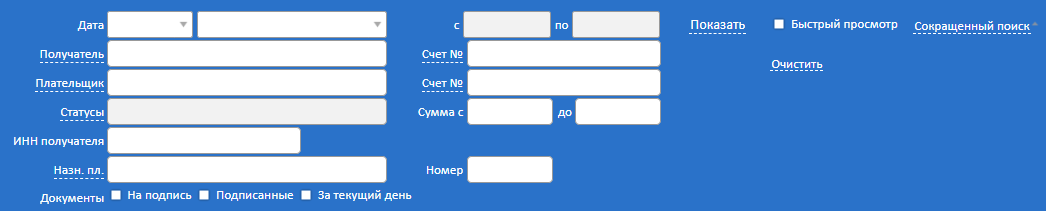
В полях фильтрации укажите, какие значения должны иметь реквизиты ЭД, отображаемых в списке, либо укажите границы допустимых значений. Поля, задающие ограничения на значения тех реквизитов, значения которых могут быть произвольными, оставьте пустыми (при пустом поле фильтрации отображаются все ЭД любыми значениями соответствующего параметра).
- Состав полей фильтрации зависит от типа ЭД (платежное поручение, письмо, запросы и т.п.) в списке.
- В текстовых полях фильтрации (Получатель, Плательщик и т.п.) доступна фильтрация по части значения соответствующего реквизита (описание ниже).
- Для выбора значения из справочников необходимо вызвать требуемый справочник, нажав на гиперссылку в названии соответствующего поля. Название такого поля подчеркнуто пунктиром.
- Выбор значений из выпадающих списков осуществляется с помощью кнопки

- Ввод дат осуществляется либо вручную, либо с помощью кнопки

Нажмите гиперссылку . ЭД в списке будут отфильтрованы в соответствии с заданными параметрами фильтрации.
. ЭД в списке будут отфильтрованы в соответствии с заданными параметрами фильтрации.
Для сброса параметров фильтрации нажмите гиперссылку .
.
После того, как значения полей фильтрации заданы, панель фильтрации может быть свернута, чтобы не занимать полезное пространство рабочей области. Для свертывания панели фильтрации нажмите гиперссылку .
.
Система предоставляет возможность при выборе документа в списке выполнять быстрый просмотр его реквизитов. Для этого поставьте галочку на .
.
2. Панель сортировки – это названия столбцов в списке документов. Чтобы выбрать вариант и направление сортировки документов, нужно щелчком мыши кликнуть на название соответствующего столбца в списке.
Например, чтобы отфильтровать документы по возрастанию суммы, нужно кликнуть на название столбца «Сумма» и рядом с названием столбца появиться либо стрелка вверх  (по возрастанию), либо стрелка вниз
(по возрастанию), либо стрелка вниз  (по убыванию).
(по убыванию).



